转移到ios安卓版能够让安卓系统的用户们去使用到苹果系统之间转变的过程哟,会是无缝的将一些重要的内容去转移至苹果设备之中去的哟,不管是什么设备都是能够随你到此处去使用到的哟,能够实现数据之间相互迁移的过程改变着,还会有这多种功能随你到此处去使用到的哟,快来下载的使用吧。
软件功能
1、ios的一切都尽力设计为简单化。这也包含了转移到使用ios方面。
2、只需几步,你便可以将你的内容自动并安全的从你的安卓设备上移动。
3、不再需要保存你的所有内容并手动移动,因为转移到ios将会为你移动下列内容。
4、联系方式,消息历史记录,相机的照片和视频,网络书签,邮件帐户,日历。
5、通过无线网络轻松安全地传输你的内容。在进行数据迁移时你的新iphone会创建专用的无线网络。
6、并查找附近正在运行“转移到 ios”的 android 设备。
7、输入安全代码之后,内容就会自动地传输到正确的位置。
怎么用
·下载打开转移到ios app,点击【继续】;
·仔细阅读【条款与条件】,确认无误后点击【同意】;
·根据自身需求,选择【自动发送】或【不发送】;
·如果在ios设备上看到了代码,点击【继续】;
·输入即可;
·如果未能看到代码,点击【我没有6位数代码】即可跳转至网页。
使用方法
1、开始之前
在安卓设备上,确保 Wi-Fi 已开启。
将新 iOS 设备和安卓设备插入电源。
确保新 iOS 设备上有足够的储存空间来储存要转移的内容,包括外部 Micro SD 卡上的内容。
如果想要转移 Chrome 书签,请将安卓设备上的 Chrome 更新至最新版本。
2、步骤1:下载软件通过下方链接下载软件,所有运行 Android 4.0 及更新版本的手机和平板电脑都支持这款 app。
3、步骤2:新 iOS设备激活时进行数据迁移
在“设置“里面按顺序找到“通用”,“还原”,”抹掉所有内容和设置”。
如果不想抹掉 iOS 设备上的数据,则需要手动去备份数据。
新 iOS设备进行激活流程时,行进到“APP与数据”步骤,点击“从安卓设备转移数据”。
如果你不小心已经跳过了这个步骤,那很遗憾的告诉你,给手机来个投胎转世吧,哈哈哈~~。
4、步骤 3:打开“转移到 iOS”App
在安卓设备上,打开“转移到 iOS”App 并点击“继续”。阅读显示的条款和条件。点击“同意”以继续,然后点击“查找代码”屏幕右上角的“下一步”。
5、步骤4:通过代码进行设备链接
在 iOS 设备上,点击“从安卓设备转移数据”屏幕上的“继续”。然后等待十位或六位数字的代码出现。如果安卓设备显示“您的互联网连接信号弱”的警告,可以忽略这条警告。
在安卓设备上输入代码。然后等待“传输数据”屏幕出现。
6、步骤5:选择内容并进行传输
在安卓设备上,选择想要转移的内容并点击“下一步”。然后将两台设备放在一旁不动,直到 iOS 设备上显示的载入条完成。即使安卓设备显示已完成,也须等待 iOS 设备显示完成。整个转移过程可能需要一段时间,具体取决于转移的内容量。
可转移的内容:通讯录、信息历史记录、相机照片和视频、Web 书签、邮件帐户和日历。某些在 Google Play 和 App Store 上均提供的免费 App 也会转移。转移完成之后,可以从 App Store 下载任何匹配的App。
7、步骤 6:完成传输
iOS 设备上的传输进度条完成后,请点击安卓设备上的“完成”。然后点击 iOS 设备上的“继续”并按照屏幕上的步骤完成 iOS 设备的设置。
确保所有内容已转移完毕,音乐、图书和 PDF 需要手动进行备份转移。
如果需要获取之前安装在您安卓设备上的 App,可以在 iOS 设备的 App Store应用商店下载这些 。


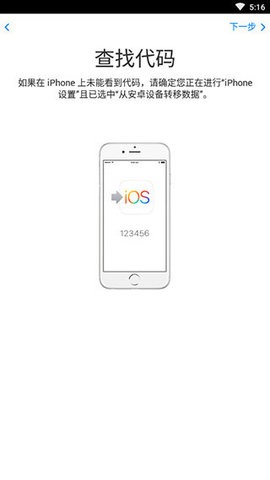
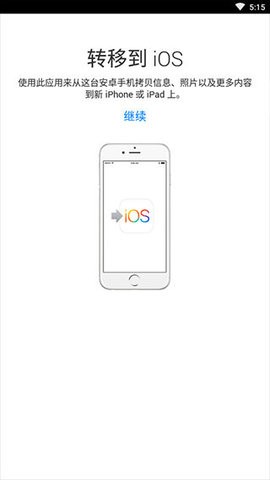
 爱琳诗篇台服2023
爱琳诗篇台服2023 远征三国官方正版
远征三国官方正版 元气骑士5.3.7悬浮球
元气骑士5.3.7悬浮球 口袋觉醒gm修改器
口袋觉醒gm修改器 龙神之光最新版
龙神之光最新版 绝世战魂前传手游官方版
绝世战魂前传手游官方版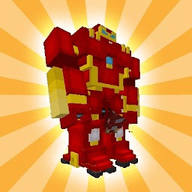 我的世界漫威mod
我的世界漫威mod 原神vicineko官方版
原神vicineko官方版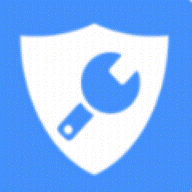 唯数据恢复管家免费手机版
唯数据恢复管家免费手机版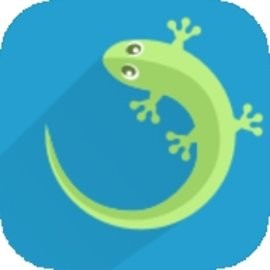 壁虎数据恢复免root版百度云安卓版
壁虎数据恢复免root版百度云安卓版 Dumpster数据回收站
Dumpster数据回收站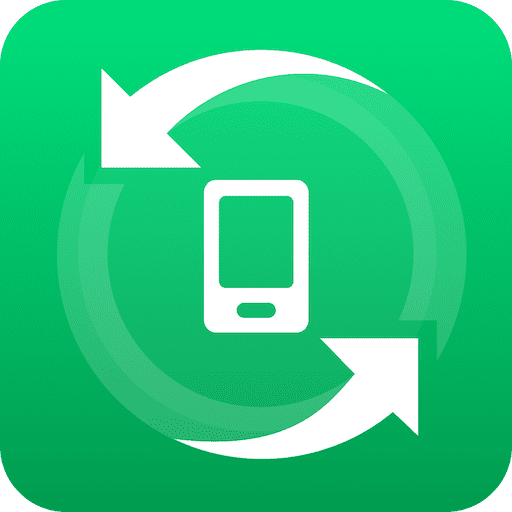 手机数据恢复大师app会员版
手机数据恢复大师app会员版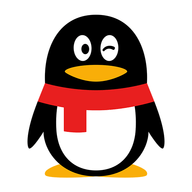 qq32位版本最新版
qq32位版本最新版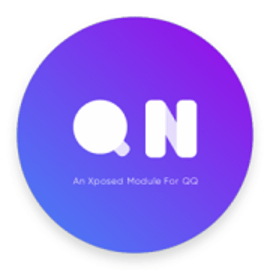 QNotified模块安卓版
QNotified模块安卓版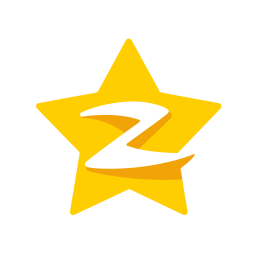 qq空间万能查看器2022免费版
qq空间万能查看器2022免费版 Anti-recaII微信QQ免root防撤回神器安卓版
Anti-recaII微信QQ免root防撤回神器安卓版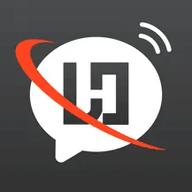 海聊卫通助手app安卓版
海聊卫通助手app安卓版 红薯私信助手app官方版
红薯私信助手app官方版 BLE蓝牙助手手机版
BLE蓝牙助手手机版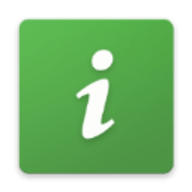 devcheck安卓版
devcheck安卓版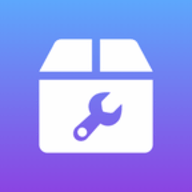 幻影Pin助手手机版
幻影Pin助手手机版 小飞机网盘app官方版
小飞机网盘app官方版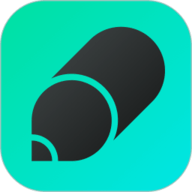 有医笔记app最新版
有医笔记app最新版 EtchDroid官方版
EtchDroid官方版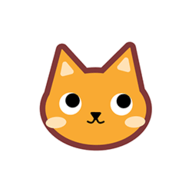 喵滴Markdown编辑器安卓版
喵滴Markdown编辑器安卓版 百度翻译安卓版
百度翻译安卓版